Minecraft sunucusu nasıl kurulur ve Port nasıl açılır? Selam, Minecraft sunucusu nasıl kurulur bunu anlatacağım.
İlk olarak
Ardından yeni bir klasör oluşturuyoruz ve içine indirdiğimiz .jar dosyasını atıp ismini spigot.jar yapıyoruz. Bütün bunları yaptıktan sonra resimdeki gibi olmalıdır;



Bu işlemleri yaptıktan sonra yeni bir metin belgesi oluşturuyoruz ve içerisine kodları...
İsteğe bağlı olarak "-Xmx1024M" ve "-Xms1024M" kısımlarını değiştirebilirsin bellek kullanımı kişi sayısına göre değişecektir.
Bu işlemleri de yaptıysan metin belgesinin "dosya" kısmından sırasıyla "farklı kaydet > kayıt türü: tüm dosyalar > dosya adı: baslat.bat > kaydet"
Bunları yaptıktan sonra resimdeki gibi gözükmelidir;
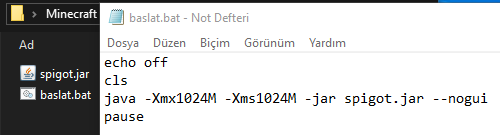
Bunu yaptıktan sonra "baslat.bat" dosyamızdan sunucumuzu çalıştıralım ve 20 saniye bekleyelim. Bu şekilde bilgi vermesi gerekiyor;

Herhangi bir tuşa basıp pencereyi kapatıyoruz ve "eula.txt" dosyasını açıp, "eula=false" yazısını "eula=true" olarak değiştirip kaydediyoruz.

Şimdiki işimiz server.properties dosyasını ayarlamak, bu yüzden server.properties dosyasını not defteri ile açıyoruz.
server-ip=[bu kısma CMD'ye ipconfig yazdıktan sonra IPv4 address kısmının karşısındaki gelecek örneğin: 123.456.78.9]
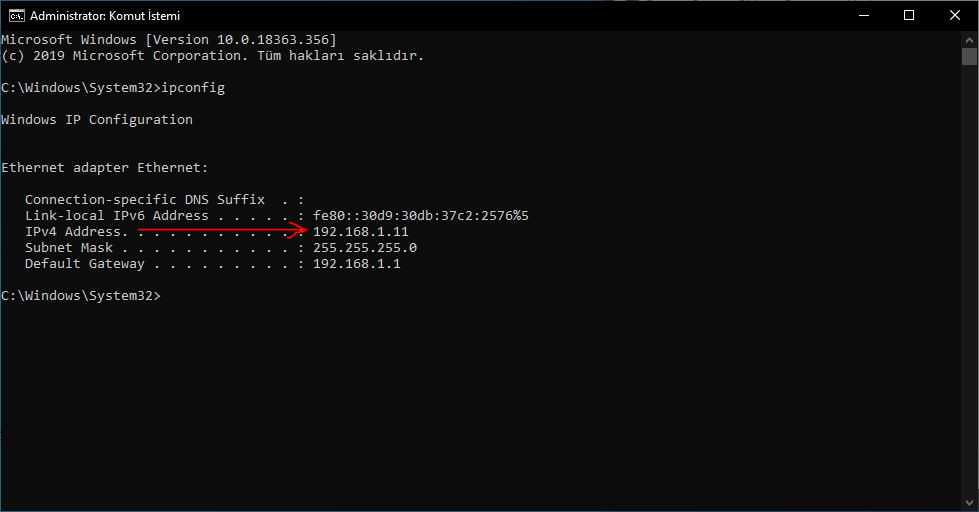
online-mode=[Herkesin Minecraft'ı orjinal ise, true kalsın. Değil ise false yapınız.]
max-players=[Sunucunuza maksimum kaç kişi girebilmesini istiyorsanız yazın.]
motd=[Sunucunuzun ismi.]
level-seed=[Seed girmek isterseniz buraya.]
difficulty=[Kolaydan zora sırasıyla, peaceful, easy, normal ve hard]
Başka ellemeniz gereken bir şey olmadığını düşünüyorum. Örnek bir server.properties dosyası.
Server.properties:
Arkadaşlarımla nasıl oynarım
Selam,
Bu kısımda arkadaşlarınla nasıl oynarsın onu anlatıyorum, Konuya geçelim.
İlk olarak modemden port oluşturmamız gerekiyor, bunun için ağ geçidini bilmeniz gerekiyor. CMD'ye ipconfig yazarak başlayalım;
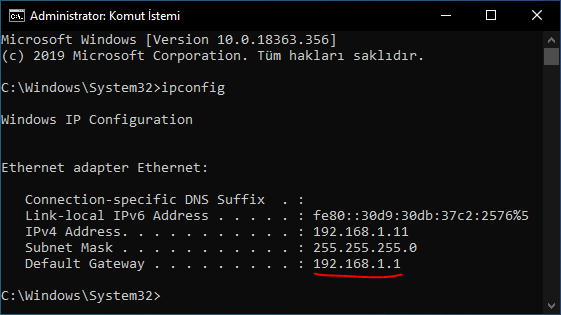
Benim ağ geçidimin 192.168.1.1 olduğunu öğrendim şimdi modem ara yüzüme giriyorum.
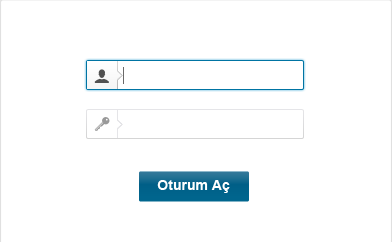
Kullanıcı adı ve Şifre girip menüden "Yönlendirme > Sanal Sunucu" kısmına giriyorum.
(Not: Her ara yüzde farklı olabilir, modemim TDW9970.)
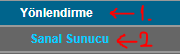
Şimdi yeni port oluşturalım,
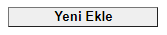
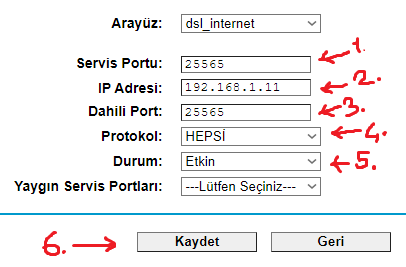
1.Adım Minecraft Portu.
2.Adım Yukarıda öğrendiğimiz IP Adresimiz.
3.Adım Minecraft Portu.
4.Adım TCP/UDP ya da HEPSİ. (Not: Sizde hepsi TCP/UDP olarak yazabilir.)
5.Adım Etkin ya da Devre dışı.
6.Adım Kaydediyoruz.
Portumuzu açtık peki arkadaşlarımız hangi IP adresi ile bize bağlanacak?
Port açma işlemi bu kadar Bağdaştırıcı ayarlarından modemdeki ip adresinizi (192.168.1.11) sabitleyebilirsiniz.
YETKİ VERME YETKİ ALMA KODU
Yetki verme /op "İsim"
Yetki alma /deop "İsim"
Bu işlemi de yapınca baslat.bat'a çift tıklamak kalıyor. Siz sunucuya IPv4 address kısmındaki IP adresi ile bağlanacaksınız. Konu bu kadardı, arkadaşlarınızla oynamak istiyorsanız aşağıdaki sürpriz bozanı açın.
İlk olarak
Değerli ziyaretçimiz, içeriği görebilmeniz için lütfen
Giriş yap
veya ücretsiz
Kayıt ol
teşekkürler.
linkten SpigotMc'yi indiriyoruz, istediğiniz sürümü seçebilirsiniz.Ardından yeni bir klasör oluşturuyoruz ve içine indirdiğimiz .jar dosyasını atıp ismini spigot.jar yapıyoruz. Bütün bunları yaptıktan sonra resimdeki gibi olmalıdır;
Bu işlemleri yaptıktan sonra yeni bir metin belgesi oluşturuyoruz ve içerisine kodları...
Kod:
İsteğe bağlı olarak "-Xmx1024M" ve "-Xms1024M" kısımlarını değiştirebilirsin bellek kullanımı kişi sayısına göre değişecektir.
Bu işlemleri de yaptıysan metin belgesinin "dosya" kısmından sırasıyla "farklı kaydet > kayıt türü: tüm dosyalar > dosya adı: baslat.bat > kaydet"
Bunları yaptıktan sonra resimdeki gibi gözükmelidir;
Bunu yaptıktan sonra "baslat.bat" dosyamızdan sunucumuzu çalıştıralım ve 20 saniye bekleyelim. Bu şekilde bilgi vermesi gerekiyor;
Herhangi bir tuşa basıp pencereyi kapatıyoruz ve "eula.txt" dosyasını açıp, "eula=false" yazısını "eula=true" olarak değiştirip kaydediyoruz.
Şimdiki işimiz server.properties dosyasını ayarlamak, bu yüzden server.properties dosyasını not defteri ile açıyoruz.
server-ip=[bu kısma CMD'ye ipconfig yazdıktan sonra IPv4 address kısmının karşısındaki gelecek örneğin: 123.456.78.9]
online-mode=[Herkesin Minecraft'ı orjinal ise, true kalsın. Değil ise false yapınız.]
max-players=[Sunucunuza maksimum kaç kişi girebilmesini istiyorsanız yazın.]
motd=[Sunucunuzun ismi.]
level-seed=[Seed girmek isterseniz buraya.]
difficulty=[Kolaydan zora sırasıyla, peaceful, easy, normal ve hard]
Başka ellemeniz gereken bir şey olmadığını düşünüyorum. Örnek bir server.properties dosyası.
Server.properties:
Kod:
Arkadaşlarımla nasıl oynarım
Selam,
Bu kısımda arkadaşlarınla nasıl oynarsın onu anlatıyorum, Konuya geçelim.
İlk olarak modemden port oluşturmamız gerekiyor, bunun için ağ geçidini bilmeniz gerekiyor. CMD'ye ipconfig yazarak başlayalım;
Benim ağ geçidimin 192.168.1.1 olduğunu öğrendim şimdi modem ara yüzüme giriyorum.
Kullanıcı adı ve Şifre girip menüden "Yönlendirme > Sanal Sunucu" kısmına giriyorum.
(Not: Her ara yüzde farklı olabilir, modemim TDW9970.)
Şimdi yeni port oluşturalım,
1.Adım Minecraft Portu.
2.Adım Yukarıda öğrendiğimiz IP Adresimiz.
3.Adım Minecraft Portu.
4.Adım TCP/UDP ya da HEPSİ. (Not: Sizde hepsi TCP/UDP olarak yazabilir.)
5.Adım Etkin ya da Devre dışı.
6.Adım Kaydediyoruz.
Portumuzu açtık peki arkadaşlarımız hangi IP adresi ile bize bağlanacak?
Değerli ziyaretçimiz, içeriği görebilmeniz için lütfen
Giriş yap
veya ücretsiz
Kayıt ol
teşekkürler.
buradan arkadaşlarımızın bağlanacağı IP adresini alıyoruz.Port açma işlemi bu kadar Bağdaştırıcı ayarlarından modemdeki ip adresinizi (192.168.1.11) sabitleyebilirsiniz.
YETKİ VERME YETKİ ALMA KODU
Yetki verme /op "İsim"
Yetki alma /deop "İsim"
Bu işlemi de yapınca baslat.bat'a çift tıklamak kalıyor. Siz sunucuya IPv4 address kısmındaki IP adresi ile bağlanacaksınız. Konu bu kadardı, arkadaşlarınızla oynamak istiyorsanız aşağıdaki sürpriz bozanı açın.
Moderatör tarafında düzenlendi:
